Windows 10のInternet Explorer 11でリンクを新しいタブで表示する方法 | ||
Windows 10のInternet Explorer 11でリンクを新しいタブで表示する方法 |
Q&A番号:019928 更新日:2023/04/04
|
Q&A番号:019928 更新日:2023/04/04 |
 | Windows 10のInternet Explorer 11で、リンクを新しいタブで表示する方法について教えてください。 |
 | Internet Explorerでは、現在表示しているWebページを閉じずに、リンクを新しいタブで開くことができます。 |
Internet Explorerでは、現在表示しているWebページを閉じずに、リンクを新しいタブで開くことができます。
はじめに
!注意
Microsoft社のInternet Explorerはサポート終了しました。
Microsoft EdgeやGoogle Chromeなど、ほかのブラウザ―を使用してください。
Microsoft Edgeがインストールされていない場合は、以下のWebページからダウンロードしてインストールすることができます。
 Microsoft Edgeのダウンロード
Microsoft Edgeのダウンロード
Internet Explorer 11では、リンクをクリックすると同じタブに表示されたり、新しくウィンドウが立ち上がったりする場合に、新しいタブで開くように指定できます。
リンクを新しいタブで開くことで、表示中のWebページを閉じずに、タブを切り替えて複数のWebページの内容を確認できます。
※ Windows 10のアップデート状況によって、画面や操作手順、機能などが異なる場合があります。
操作手順
Windows 10のInternet Explorer 11でリンクを新しいタブで表示するには、以下の操作手順を行ってください。
Internet Explorer 11を起動して任意のWebページを表示し、新しいタブで表示したいリンクを右クリックして、表示された一覧から「新しいタブで開く」をクリックします。
ここでは例として、以下のWebページ上の「Q&A検索」を右クリックします。
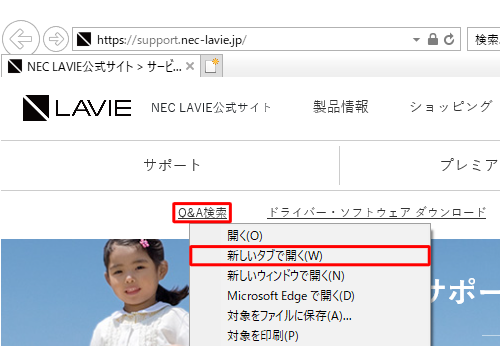
補足
キーボードの「Ctrl」キーを押しながらリンクをクリックする方法でも、リンク先のWebページを新しいタブで表示できます。
新しく開いたWebページのタブが追加されます。
追加されたタブをクリックします。
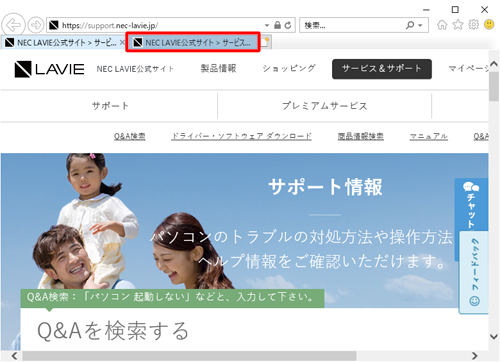
リンク先のWebページが表示されたことを確認します。
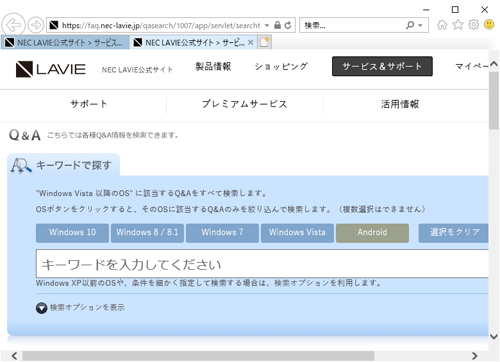
以上で操作完了です。
このQ&Aに出てきた用語


 ブラウザーでリンクを新しいタブで表示する方法
ブラウザーでリンクを新しいタブで表示する方法








